发布时间:2018-10-18 16: 47: 54
作为21世纪多媒体教学的指定使用软件,几何画板让数学活了起来,可以将图形的变换过程演示给学生观看,比如可以实现定长线段在正方形四周上滑动,下面就来跟大家一起学习具体制作技巧。
具体步骤如下:1.假设正方形的顶点为ABCD。打开几何画板课件制作工具,利用自定义工具在画板上任意画一个正方形ABCD,之后选中正方形的四条边,按快捷键“Ctrl+H”进行隐藏,这样就得到了正方形的四个顶点A、B、C、D。

2.构造正方形内部。鼠标点击左侧侧边栏的多边形工具,选没有边框的多边形,鼠标依次点击点A、B、C、D,最后点击点A完成构造正方形内部。
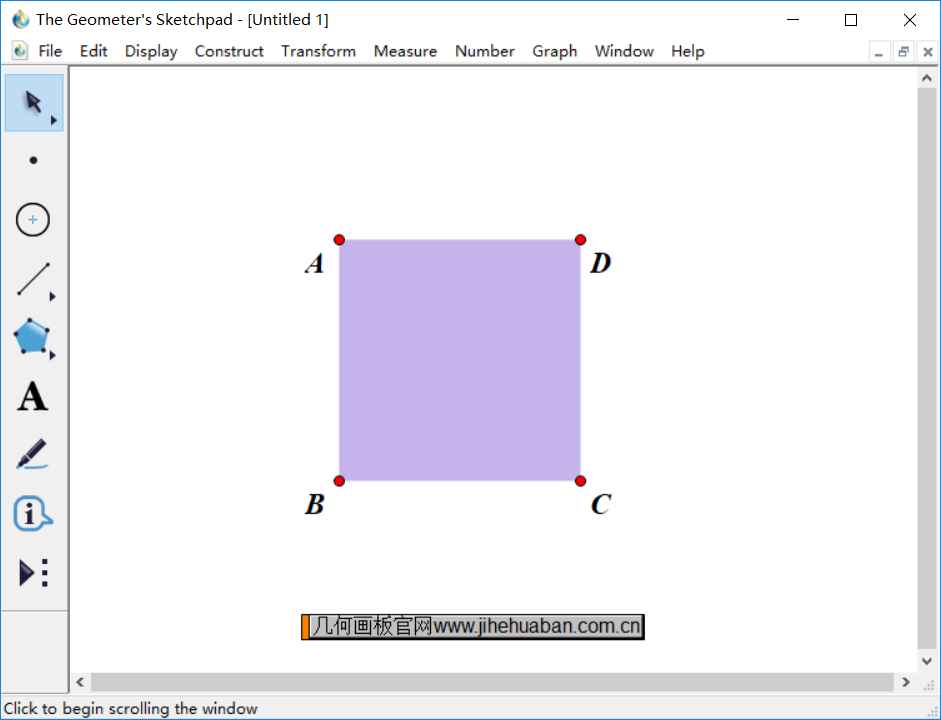
3.构造边界上的点。用移动工具选中正方形内部,点击上方菜单栏“构造”菜单,在下拉选项选择“边界上的点”命令,这样就在多边形的边界上构造了一个点E。
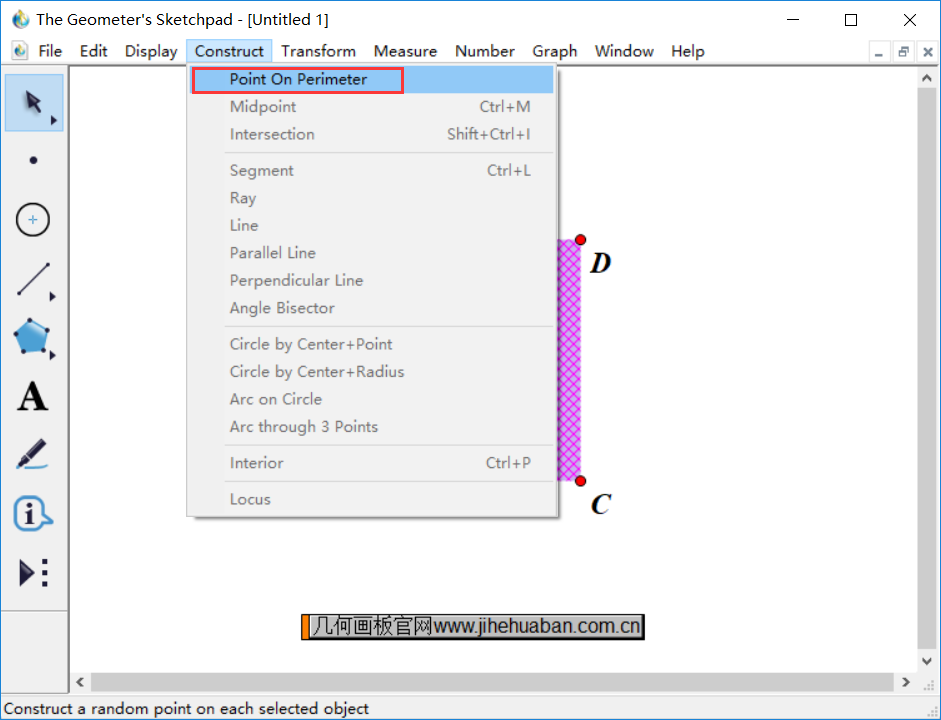
4.继续执行构造边界上的点命令,作出另一个动点F,利用线段工具构造线段EF,如下图所示。
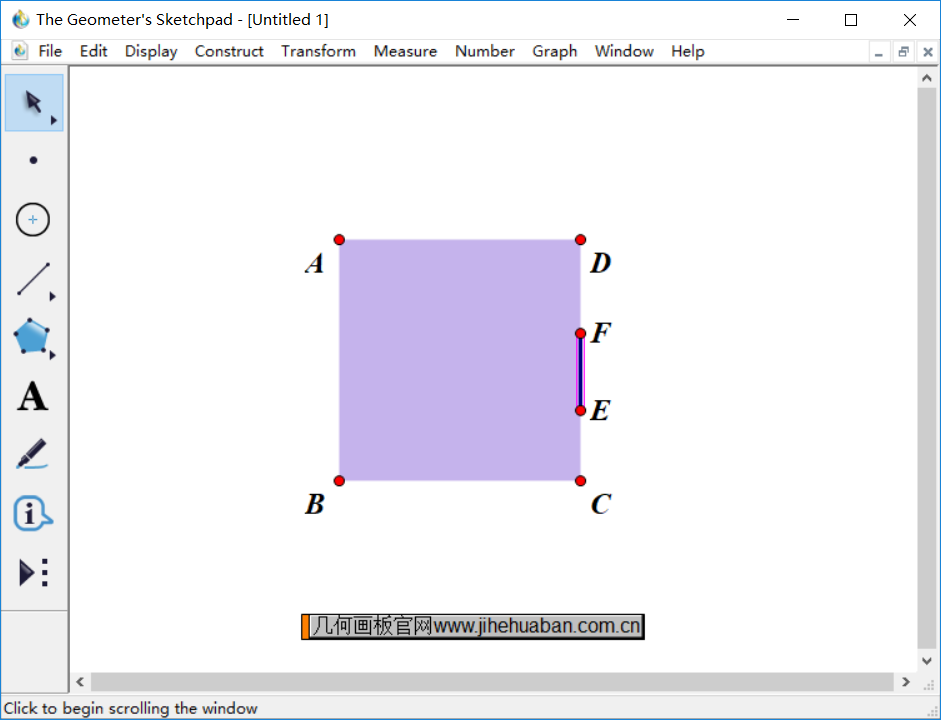
5.制作动画按钮。依次选中点E、F,执行“编辑”——“操作类按钮”——“动画”命令,在弹出的对话框点击确定,就可以了,这样在画板左上角就出现了动画点按钮,点击此按钮,线段EF就在正方形四周滑动了。
前面教程给大家讲解了制作动点在正方形边上连续运动的方法,具体可参考:几何画板如何使点在正方形边上连续运动。
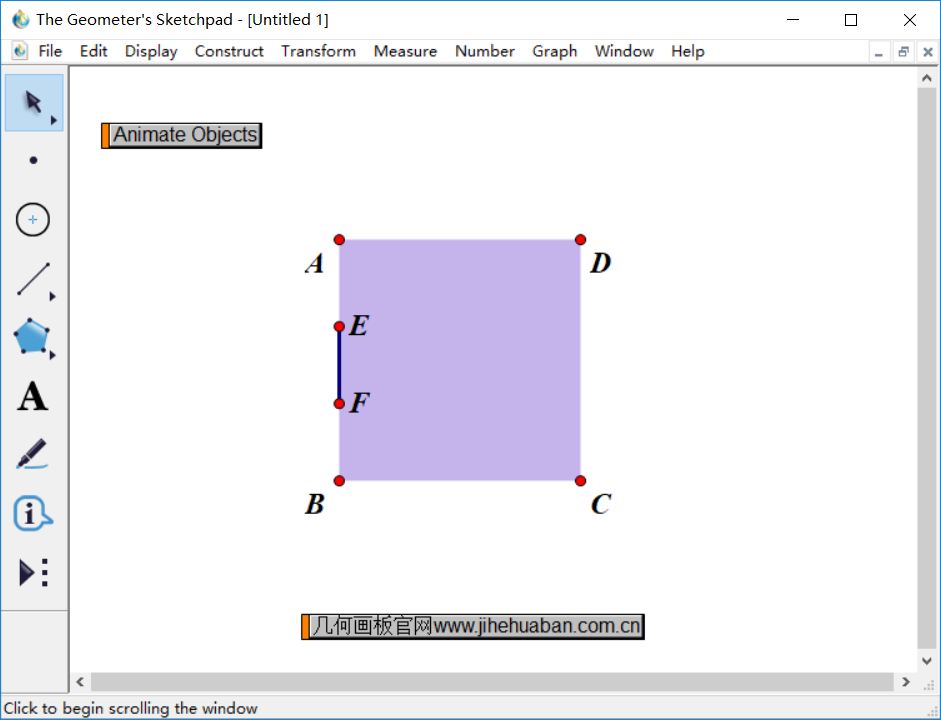
以上给大家讲解了制作线段在正方形四周上滑动的方法,主要是要将正方形的四周作为一个整体,然后构造动点E、F,制作动画按钮就可以实现效果了。
本文为原创,转载请注明原网址:http://www.jihehuaban.com.cn/shiyongjiqiao/xianduan-huadong.html。
展开阅读全文
︾